HL-2250DN
FAQ et Diagnostic |
Imprimer sur les deux faces du papier (Impression recto/verso automatique pour les utilisateurs de Mac OS X 10.4.11 ou plus récent).
Veuillez suivre les instructions suivantes afin d'imprimer sur les deux faces du papier
NOTE: Les étapes et les écrans peuvent varier selon le système d'exploitation utilisé.
Pour l'impression recto-verso automatique, vous pouvez utiliser du papier ordinaire ou recyclé de format A4, Letter, Legal ou Folio, d'un grammage entre 60 - 105 g/m2. Si vous utilisez un papier d'un autre format, vous ne pouvez pas utiliser la fonction d'impression recto-verso automatique. Dans ce cas, veuillez utiliser la fonction d'impression recto-verso manuelle. Veuillez vous référer au Questions Correspondantes au fond de la page.
Pour les utilisateurs de Mac OS X 10.4.x:
-
Ouvrez la fenêtre d'impression.
(Référez-vous à ces instructions, "Changer les paramètres du pilote d'impression (Pour Mac OS X)". - Choisissez "Mise en page" à partir du menu déroulant.
-
Choisissez "Reliure bord-long" ou "Reliure bord-court" dans Impression Duplex.
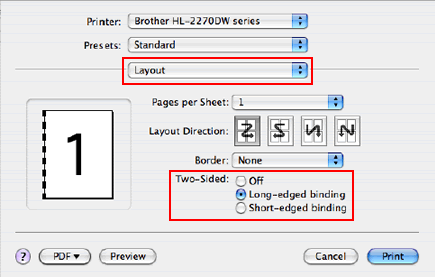
- Choisissez "Gestion du Papier".
-
Choisissez "Toutes les pages" dans Pages à Imprimer et cliquez sur Imprimer. Vous pouvez maintenant imprimer des pages sur les deux faces du papier.
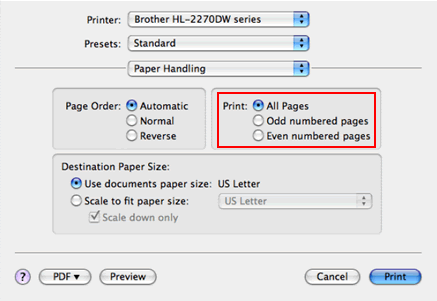
Pour les utilisateurs de Mac OS X 10.5.x ou pls récent:
-
Ouvrez la fenêtre d'impression.
(Référez-vous à ces instructions, "Changer les paramètres du pilote d'impression (Pour Mac OS X)".) - Choisissez "Mise en page" à partir du menu déroulant.
-
Choisissez "Reliure bord-long" ou "Reliure bord-court" dans Impression Duplex. Automatiquement la case à cocher Impression Duplex est cochée.

- Choisissez "Gestion du Papier".
-
Choisissez "Toutes les pages" dans Pages à Imprimer et cliquez sur Imprimer. Vous pouvez maintenant imprimer des pages sur les deux faces du papier.
